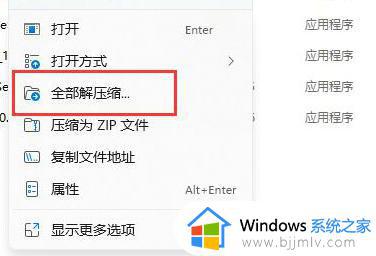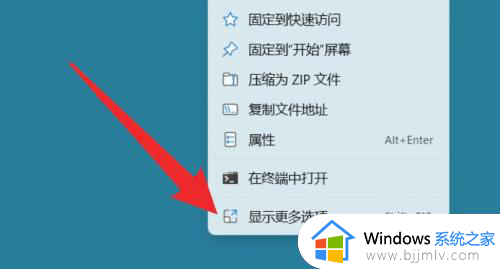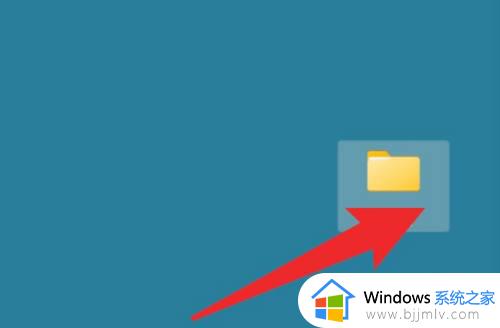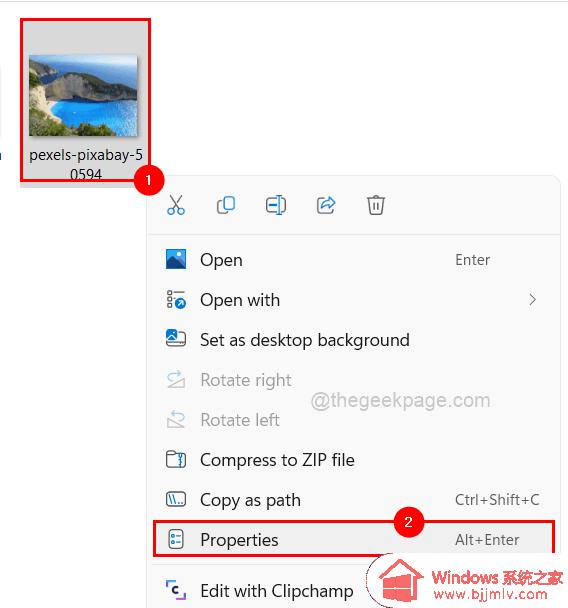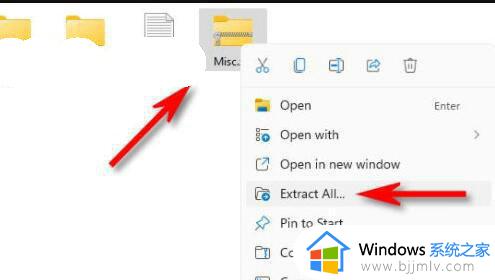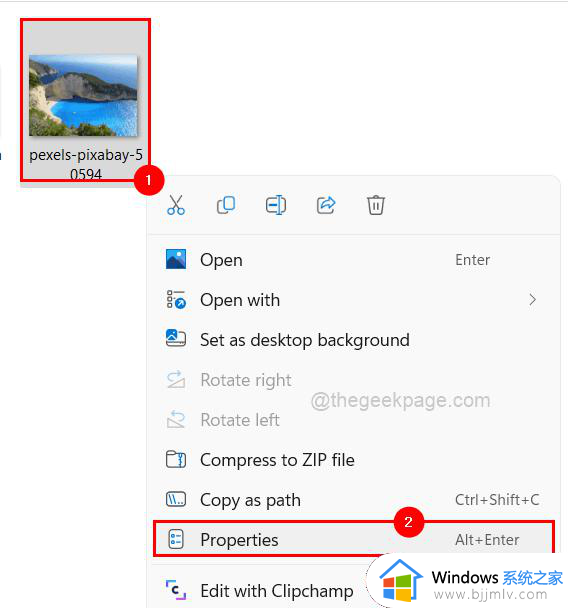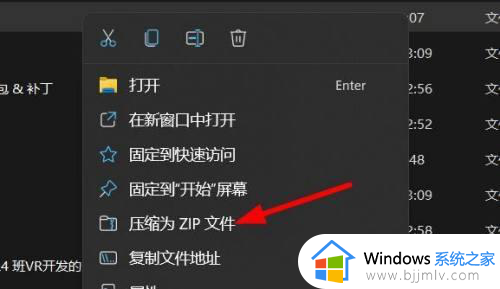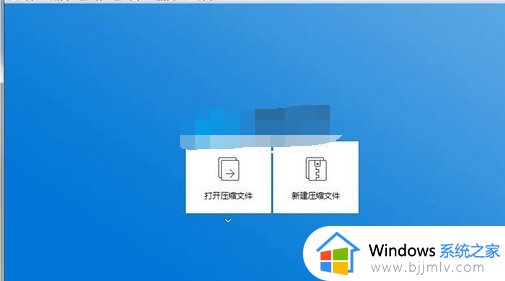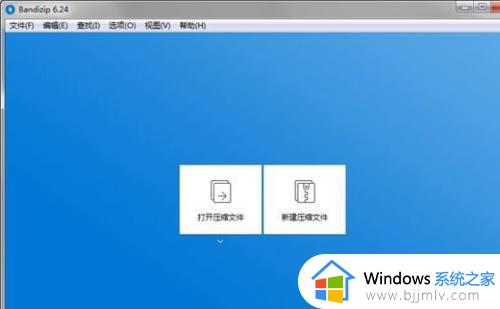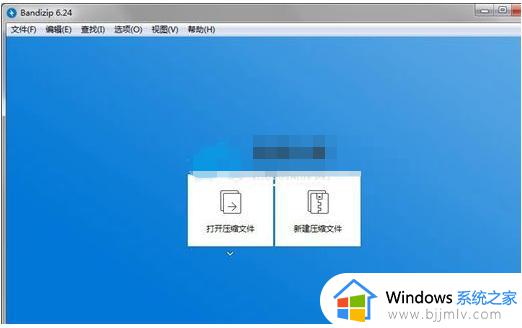windows11压缩文件怎么操作 windows11压缩文件方法
更新时间:2023-12-31 20:31:32作者:jkai
众所周知,文件压缩功能是一个非常有用的工具。通过这个功能,我们可以方便地减小文件的大小,节省磁盘空间,加快文件传输速度。但是我们许多小伙伴都不知道windows11中怎么操作,那么windows11压缩文件怎么操作呢?今天小编就给大家介绍一下windows11压缩文件方法,快来一起看看吧。
方法介绍:
1、在windows11中右键点击要压缩的文件。
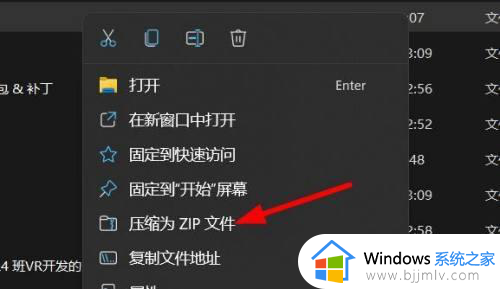
2、在弹出的菜单中,点击“压缩为zip文件”。
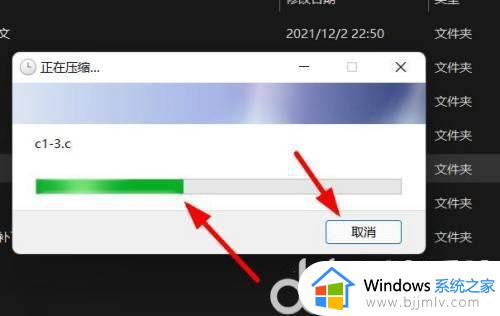
3、此时我们能看到文件夹正待被压缩,等待片刻就好。
以上全部内容就是小编带给大家的windows11压缩文件方法详细内容分享啦,不知道怎么操作的小伙伴就快点跟着小编一起来看看吧,希望对你有帮助。